Σε αυτό το σεμινάριο, θα μάθετε πώς να δημιουργήσετε μια ελκυστική διάταξη γκαλερί χρησιμοποιώντας το Flexbox σε CSS και HTML. Το μοντέλο flexbox σας δίνει ευέλικτες επιλογές για την τοποθέτηση στοιχείων στον ιστότοπό σας, ειδικά για διατάξεις όπως οι γκαλερί όπου μια κομψή και ευέλικτη παρουσίαση είναι ζωτικής σημασίας. Θα συζητήσουμε τη δομή του κώδικα HTML καθώς και τα αντίστοιχα στυλ CSS και θα τα δημιουργήσουμε βήμα προς βήμα.
Βασικά συμπεράσματα
- Σε αυτό το σεμινάριο, θα μάθετε πώς να χρησιμοποιείτε το Flexbox για να δημιουργήσετε μια διάταξη βασισμένη σε εικόνες, συμπεριλαμβανομένης της χρήσης στοιχείων container και της εφαρμογής ιδιοτήτων CSS όπως display: flex, position: absolute και justify-content: space-between.
Οδηγός βήμα προς βήμα
Βήμα 1: Δημιουργήστε τη βασική δομή του κώδικα HTML
Ξεκινήστε με τη βασική δομή του εγγράφου HTML σας. Δημιουργήστε ένα div περιέκτη που ονομάζεται main και προσθέστε ένα άλλο div με την κλάση images που περιέχει όλα τα στοιχεία της ετικέτας εικόνας (IMG). Μπορείτε να πάρετε αυτές τις εικόνες από έναν ιστότοπο με εικόνες δημόσιου τομέα. Σημειώστε ότι η διάταξη εστιάζει σε τρεις εικόνες, ώστε η τέταρτη να μην εμφανίζεται.
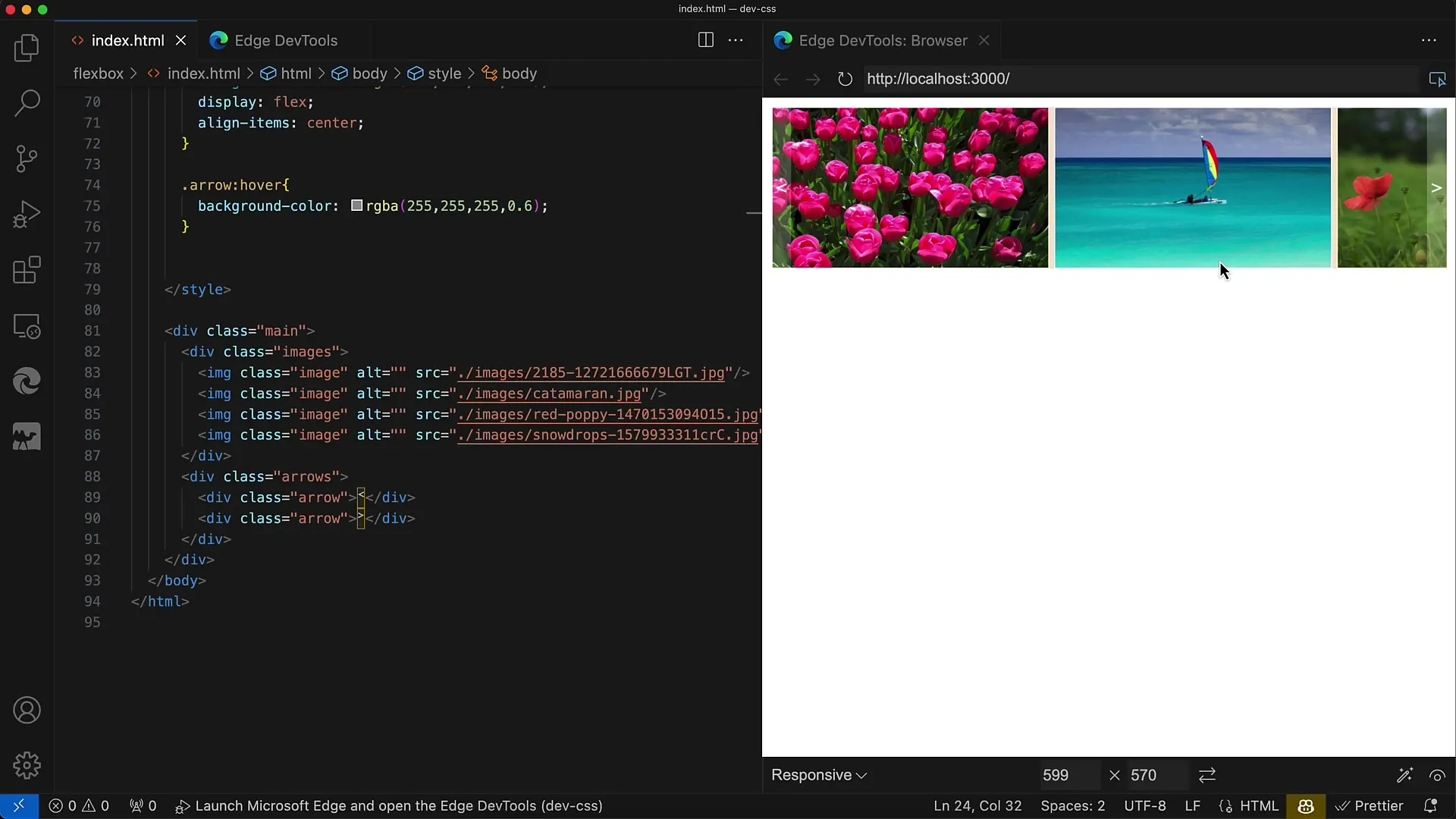
Βήμα 2: Ορισμός CSS για το κύριο δοχείο
Για τη διαμόρφωση του κύριου περιέκτη, ορίστε το πλάτος στο 100%, ώστε να προσαρμόζεται στο πλάτος του παραθύρου. Ορίστε το ύψος στα 140 pixels και βεβαιωθείτε ότι η τοποθέτηση είναι σχετική για να διασφαλίσετε ότι οι απόλυτες θέσεις που θα χρησιμοποιήσουμε για τις εικόνες και τα βέλη μπορούν να προσανατολιστούν σωστά.
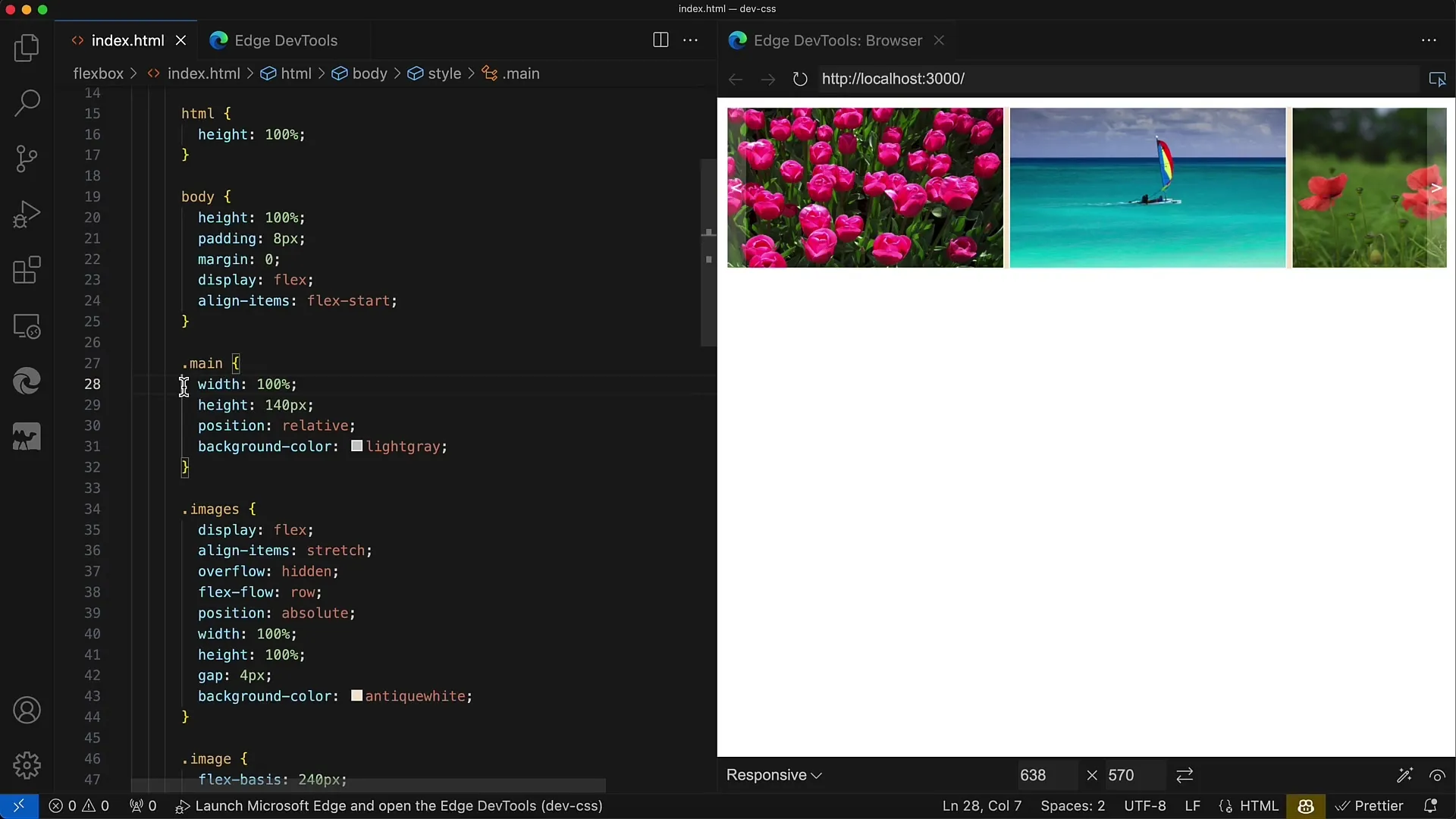
Βήμα 3: Διαμόρφωση του περιέκτη για τις εικόνες
Ορίστε το δοχείο για τις εικόνες (.images) σε position: absolute, ώστε να αιωρείται πάνω από το δοχείο για τα βέλη. Ορίστε το πλάτος και το ύψος στο 100%, ώστε να τοποθετείται πλήρως στο κύριο δοχείο. Χρησιμοποιήστε επίσης τις ιδιότητες flexbox.
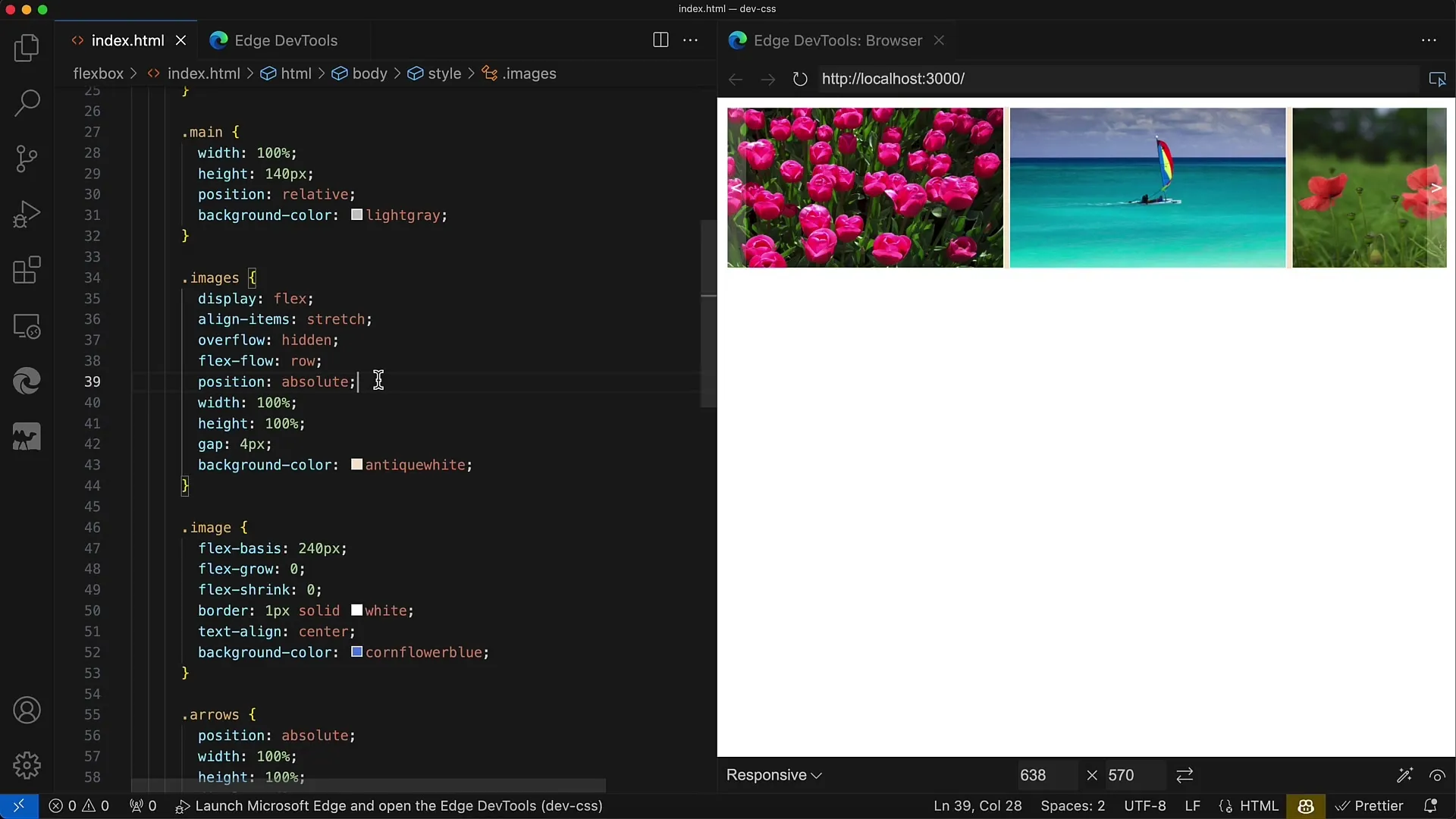
Βήμα 4: Εφαρμόστε τις ιδιότητες flexbox για τη διάταξη των εικόνων
Για την κλάση .images, ορίστε display: flex και ευθυγραμμίστε το περιεχόμενο σε μια σειρά με flex-direction: row. Η προσθήκη ενός κενού 4 pixel μεταξύ των εικόνων παρέχει περισσότερο χώρο μεταξύ τους, γεγονός που χαλαρώνει τη διάταξη.
Βήμα 5: Καθορισμός στυλ εικόνων
Θα πρέπει να ορίσετε τις εικόνες (img) της γκαλερί σε πλάτος 240 pixels και ύψος 140 pixels χρησιμοποιώντας την ιδιότητα flexbox flex-basis. Μπορείτε επίσης να ορίσετε τις ιδιότητες flex-grow και flex-shrink σε 0, ώστε οι εικόνες να μην αλλάζουν το μέγεθός τους και να διατηρούν πάντα τις επιλεγμένες διαστάσεις.
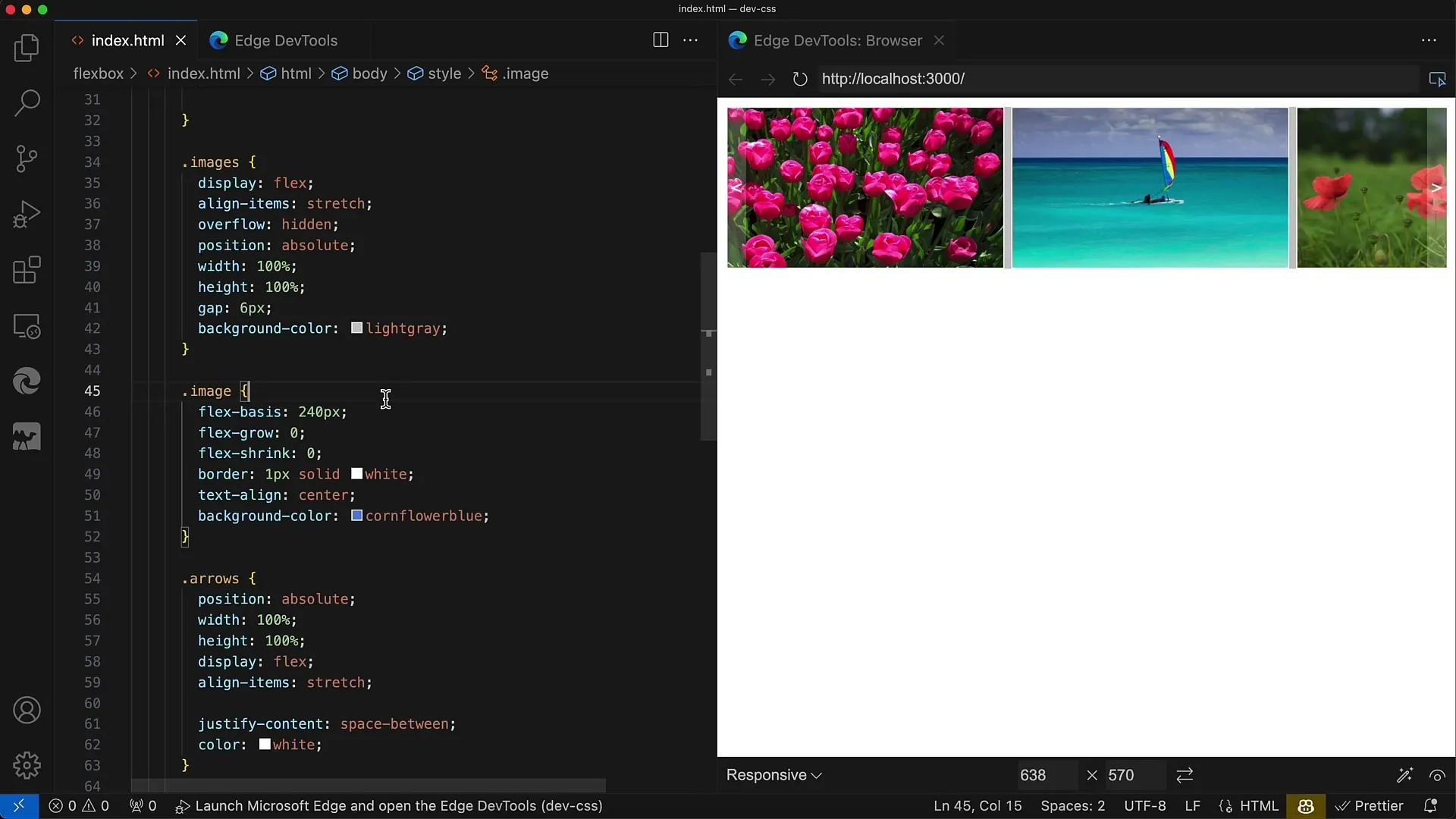
Βήμα 6: Δημιουργία δοχείου βέλους
Τώρα έρχεται ο περιέκτης για τα βέλη πλοήγησης. Αυτός ο περιέκτης πρέπει επίσης να έχει τη ρύθμιση position: absolute και να έχει ύψος και πλάτος 100%, ώστε να είναι πάντα τοποθετημένος πάνω από τις εικόνες. Χρησιμοποιήστε το display: flex για να τοποθετήσετε τα βέλη οριζόντια.
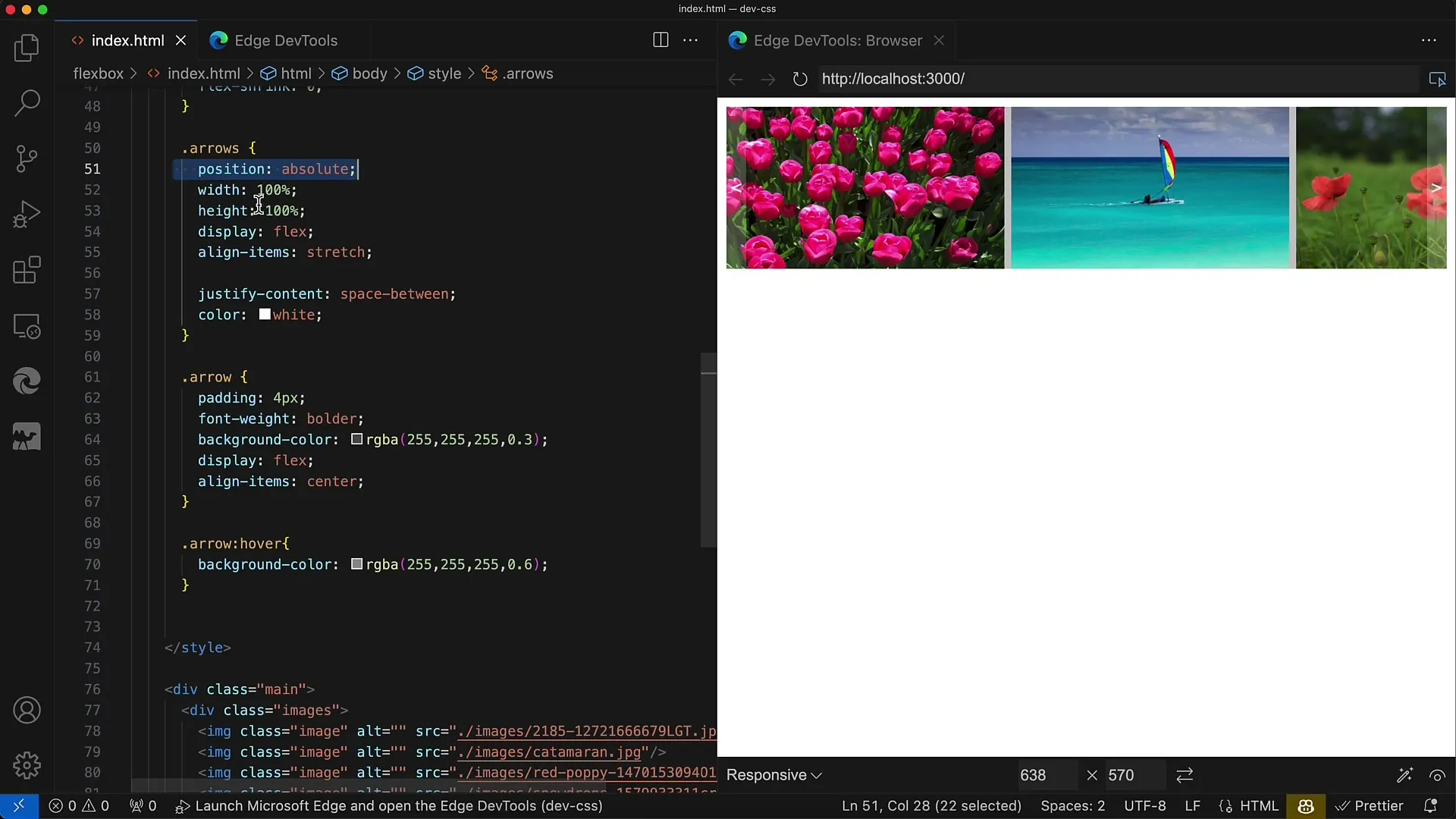
Βήμα 7: Διαμόρφωση των βελών
Ορίστε την ιδιότητα justify-content σε space-between, ώστε το ένα βέλος να βρίσκεται στα αριστερά και το άλλο στα δεξιά. Για τα βέλη, μπορείτε να χρησιμοποιήσετε χαρακτήρες Unicode για την εμφάνιση των βελών. Ορίστε το χρώμα κειμένου σε λευκό και βεβαιωθείτε ότι το φόντο των βελών είναι διαφανές.

Βήμα 8: Εισαγωγή εφέ αιώρησης
Για να προσθέσετε ένα εφέ αιώρησης, μπορείτε να αλλάξετε το χρώμα φόντου των βελών όταν μετακινείτε το ποντίκι πάνω τους. Ορίστε το σε ελαφρώς διαφανές λευκό χρώμα, ώστε το φόντο να φωτίζεται και να δίνει μια διαδραστική αίσθηση.
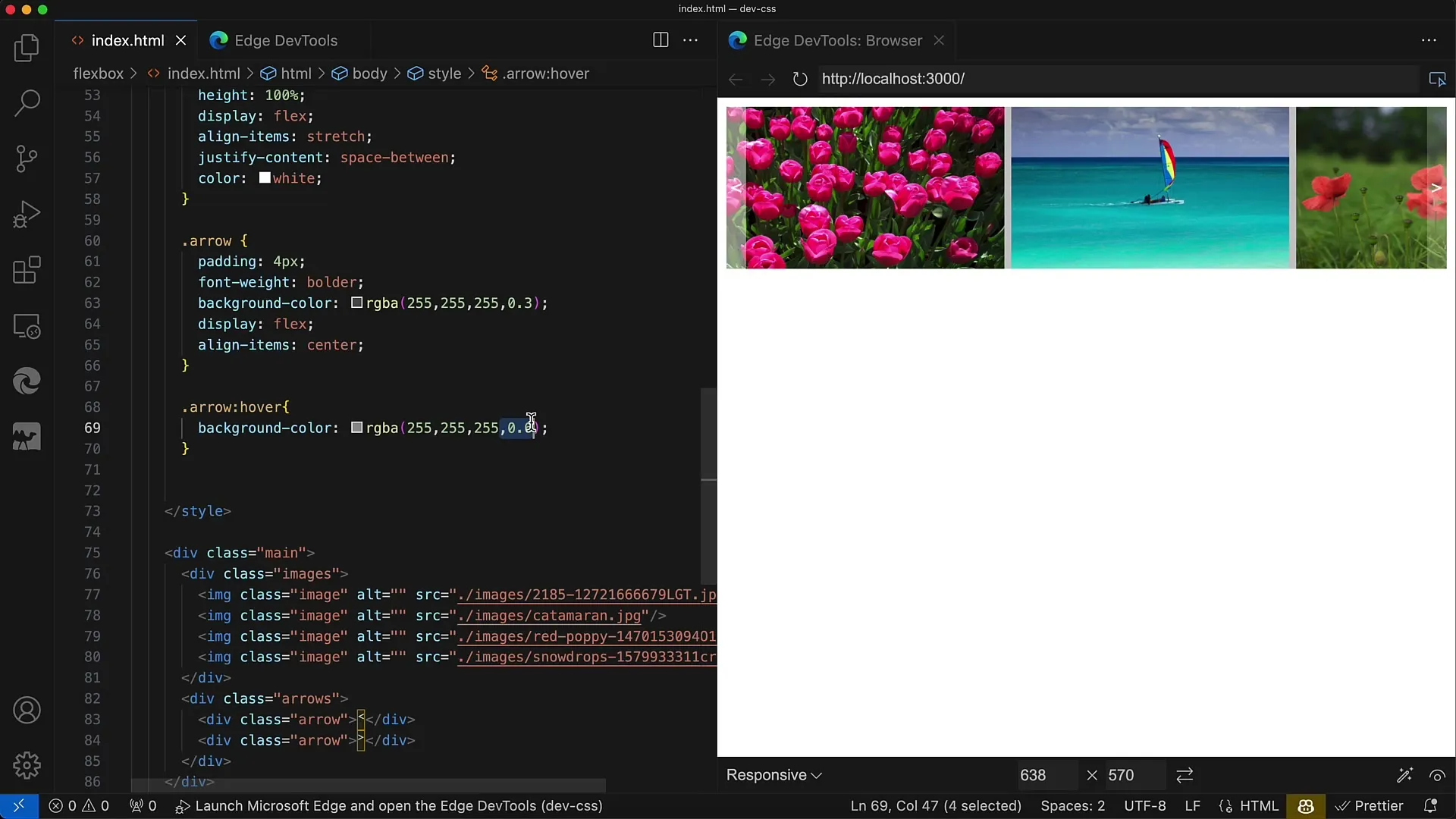
Βήμα 9: Δοκιμάστε και προσαρμόστε τη διάταξη
Τώρα είναι σημαντικό να δοκιμάσετε ολόκληρη τη διάταξη και να κάνετε τις απαραίτητες προσαρμογές. Η απόσταση μεταξύ των εικόνων, το μέγεθος του δοχείου ή ο γενικός χρωματικός συνδυασμός μπορούν εύκολα να αλλάξουν ανάλογα με τις απαιτήσεις του ιστοτόπου σας.
Περίληψη
Σε αυτό το σεμινάριο, μάθατε πώς να δημιουργείτε μια responsive γκαλερί εικόνων με το Flexbox. Περάσατε τα βήματα από τη βασική δομή μέχρι τα οπτικά εφέ. Το Flexbox σας επιτρέπει να διατάσσετε τα στοιχεία με ευελιξία, γεγονός που καθιστά τα σχέδιά σας ιδιαίτερα ελκυστικά.
Συχνές ερωτήσεις
Πώς μπορώ να προσαρμόσω το μέγεθος των εικόνων;Μπορείτε να προσαρμόσετε τις τιμές στο flex-basis για τις εικόνες.
Ποια είναι η διαφορά μεταξύ flex-grow και flex-shrink; Τοflex-grow καθορίζει αν ένα στοιχείο μπορεί να μεγαλώσει, ενώ το flex-shrink καθορίζει αν και πώς μπορεί να συρρικνωθεί.
Πώς μπορώ να προσαρμόσω το εφέ hover;Αλλάξτε το χρώμα φόντου και την αδιαφάνεια στο CSS σας για την κατάσταση hover.


